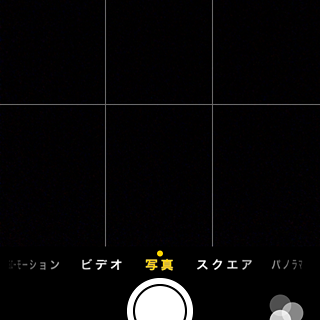「そう、iPhone ならね」というフレーズでおなじみ(?)の、Apple が作るプロモーションビデオ。製品の開発者やマネージャーが明るい背景の中でいろいろ語るつくりが、なぜかスマートに感じられてしまいます。
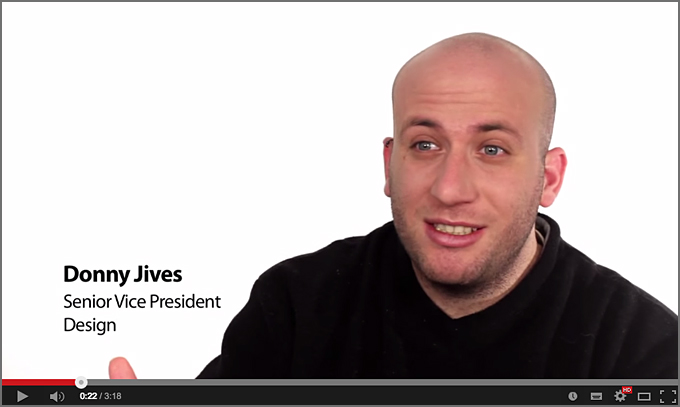
上の画像は、そんな Apple のプロモーションビデオをまねて、ただの爪切りをあたかもすごい発明のように語るジョークビデオのキャプチャです。
こういった Apple 風の動画はほかにもたくさん作られていますが、どういう作りにしたらそれっぽく見えるのか。音楽や話し方などその要素はいろいろありますが、そのひとつが人物を中心からズラす構図です。
最も簡単に実践できる写真の構図:三分割法
写真を撮るときにいちばん多く使われるのが被写体を中心に据える構図。これを日本国旗のデザインにちなんで「日の丸構図」といいます。

これはこれでひとつの表現方法なのですが、今回は Apple も採用しているちょっとスマートな構図を取り上げます。それが三分割法です。
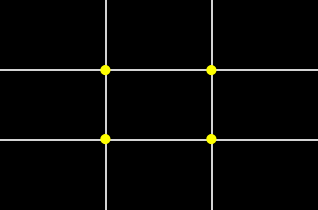
三分割法とは、画面にタテ・ヨコがそれぞれ三分割になるような線を引いて、その交点(上の画像の4つの黄色い丸)の位置のどこかに被写体を配置する方法です。

それを意識して撮ったのが上の画像です。
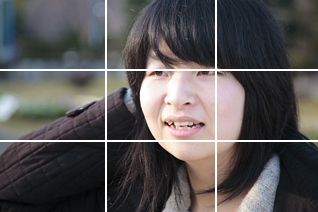
この場合は、右上の交点に被写体の左目を合わせています。
また、先ほどの爪切りの動画に三分割線を入れると以下のようになります。
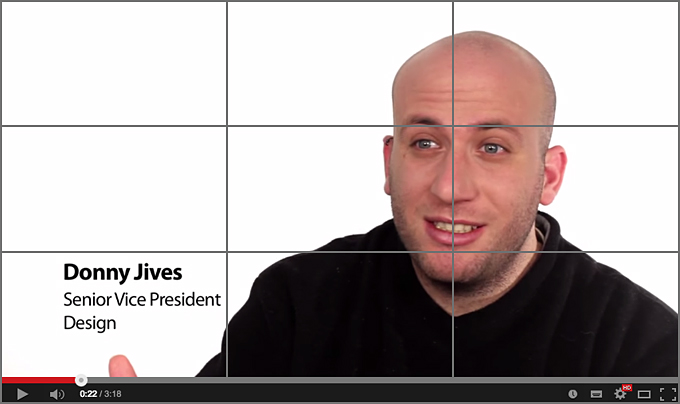
ポイントとしては、顔(または視線)の向いている方向の空間を大きくとることです。
iPhone のカメラでグリッドを表示させる方法
多くのカメラではこの三分割線をグリッドと呼びますが、iPhone に搭載されている標準のカメラにも、このグリッドを表示させる機能がついています。
少しわかりにくのが、グリッド表示の設定はカメラアプリの中からするのではなくて、iOS の「設定」画面から行うというところ。実際の設定方法は以下のとおりです。
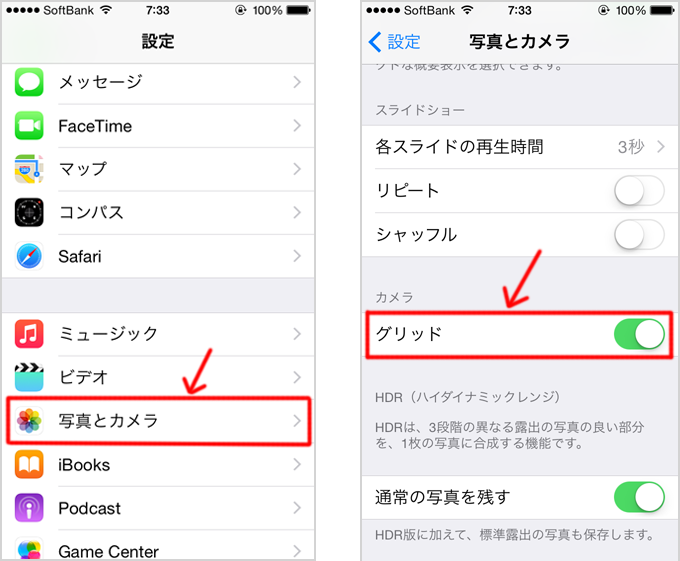
まず、歯車アイコンの「設定」をクリックして、ちょっと下の方にある「写真とカメラ」をクリック。カメラの項目にある「グリッド」を ON(緑色表示)にすれば、カメラアプリに三分割線が表示されます。

簡単ですから、ぜひ試してみてください。